На чтение 3 мин Просмотров 1.4к. Обновлено 30.11.2019
Если вовремя не обновить Дискорд, то можно столкнуться с разного рода проблемами – невозможностью голосовых вызовов, отсутствие новых функций и так далее. Причем относится это как к стационарной программе, так и к мобильному приложению. Мы настоятельно рекомендуем использовать всегда последнюю версию Discord. Так что подготовили подробное руководство по его обновлению и предлагаем вам с ним ознакомиться.
Содержание
- Подробное руководство
- Инструкция №1: Windows
- Возможные проблемы
- Инструкция №2: Мобильные устройства
Подробное руководство
В данном материале представлены инструкции для получения последней версии Дискорда для различных платформ, в частности, стационарной операционной системы Windows и мобильных устройств на Андроиде и iOS (стоит на Айфоне и Айпаде).
Также мы разберем возможные ошибки в ходе обновления, например, что делать в случае появления сбоя Discord Update Failed. Подсказка – необходимо переустановить программу по предложенной ниже инструкции.
Инструкция №1: Windows
Вообще загрузка новой версии программы должна происходить автоматически при ее выходе. Но иногда все же это не так. В таких случаях имеет смысл запустить процедуру вручную, запустив специальный файл. Добраться до него можно следующим образом:
- Для начала закройте Дискорд, если он запущен на компьютере.
- Затем откройте окно Проводника Windows.
- Скопируйте текст %localappdata%/Discord.
- Далее, вставьте его в размещенную сверху адресную строку и нажмите Enter.
- Теперь дважды кликните ЛКМ по файлу Update.exe.
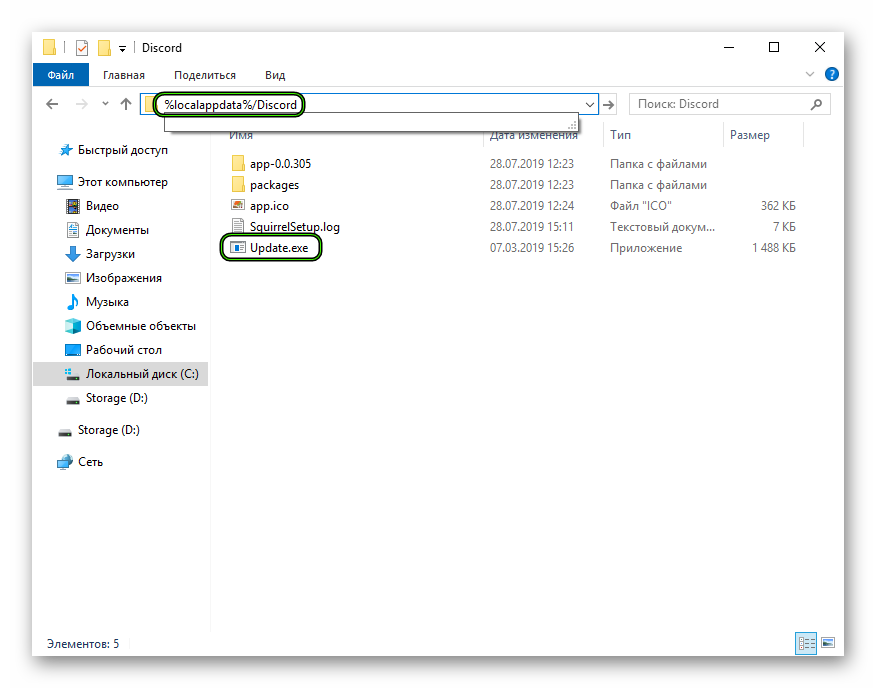
- Подождите несколько секунд.
После этого программа должна обновиться. А что делать, если данный способ не сработал? Попробуем разобраться.
Возможные проблемы
В ходе выполнения данной процедуры время от времени пользователи сталкиваются с бесконечным обновлением Discord и рядом других проблем. Лучший вариант их устранения – полная переустановка программы. Мы распишем ее здесь максимально подробно:
- Опять же закройте приложения для общения на компьютере.
- Нажмите Win + R.
- Выполните команду control.
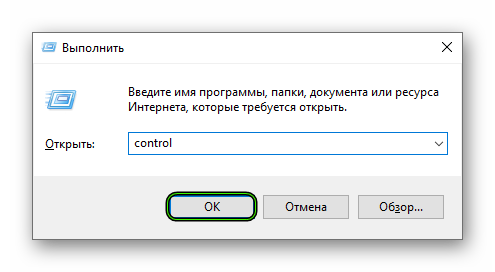
- Сверху, в графе «Просмотр» выберите любой тип значков.
- Далее, откройте инструмент под названием «Программы и компоненты».
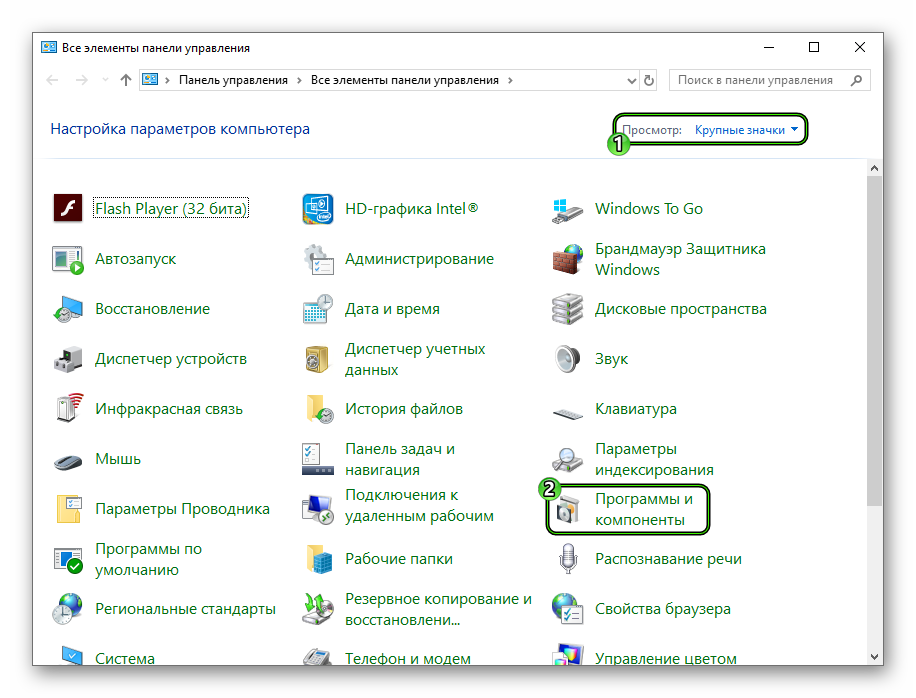
- Ближе к началу перечня установленного софта расположен пункт Discord. Так вот нужно кликнуть на него ПКМ.
- Затем – нажать на «Удалить».

- Когда программа пропадет из списка, нужно опять воспользоваться комбинацией клавиш Win + R.
- Но теперь следует выполнить команду %appdata%.

- В открывшемся окне удалите каталог с названием программы.
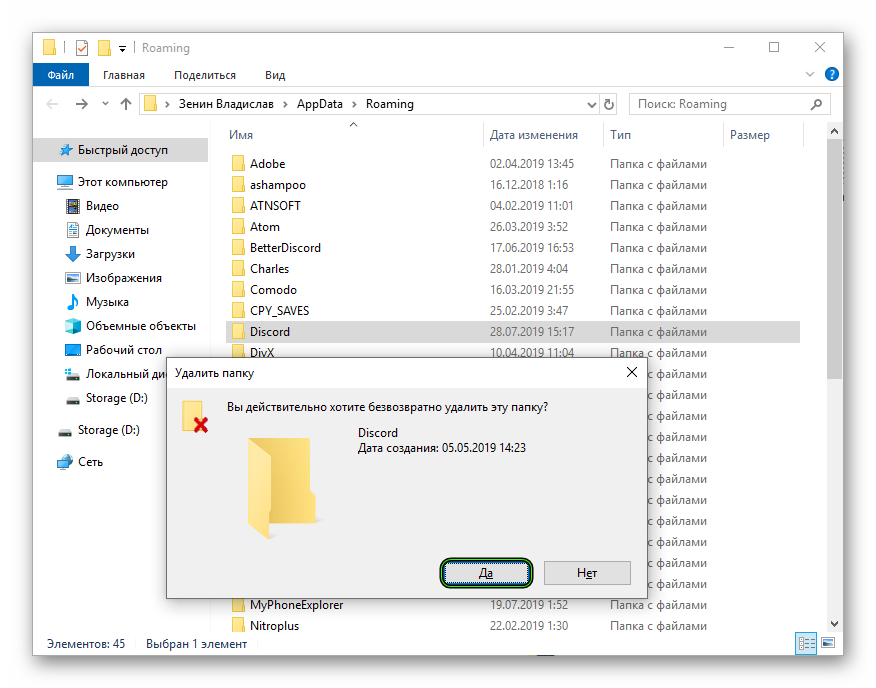
- Вновь нажмите Win + R и выполните команду %localappdata%.

- Сотрите тот же самый каталог.
- Перезапустите компьютер.
Остается только инсталляция:
- Загрузите актуальную версию Дискорда с официального сайта.
- Откройте файл DiscordSetup.exe.
- Дождитесь завершения процедуры.
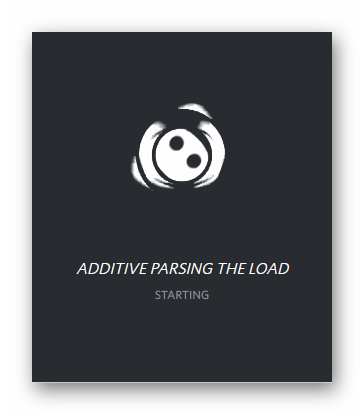
- Авторизуйтесь в вашей «учетке».
Таким же способом выйдет избавиться от зависшего сообщения Downloading update 1 of 1 в Discord.
Инструкция №2: Мобильные устройства
Установка новых приложений, а также обновление уже существующих в случае с мобильными устройствами осуществляется через Google Play Market (это магазин софта для платформы Android) и через App Store (тоже магазин софта, но доступный только для смартфонов и планшетов на iOS). В обоих случаях процедура довольно похожая:
- Откройте на вашем девайсе предусмотренный магазин софта.
- Далее, вызовите функцию поиска.
- Составьте запрос с текстом Discord.
- А потом перейдите на страницу соответствующего приложения.
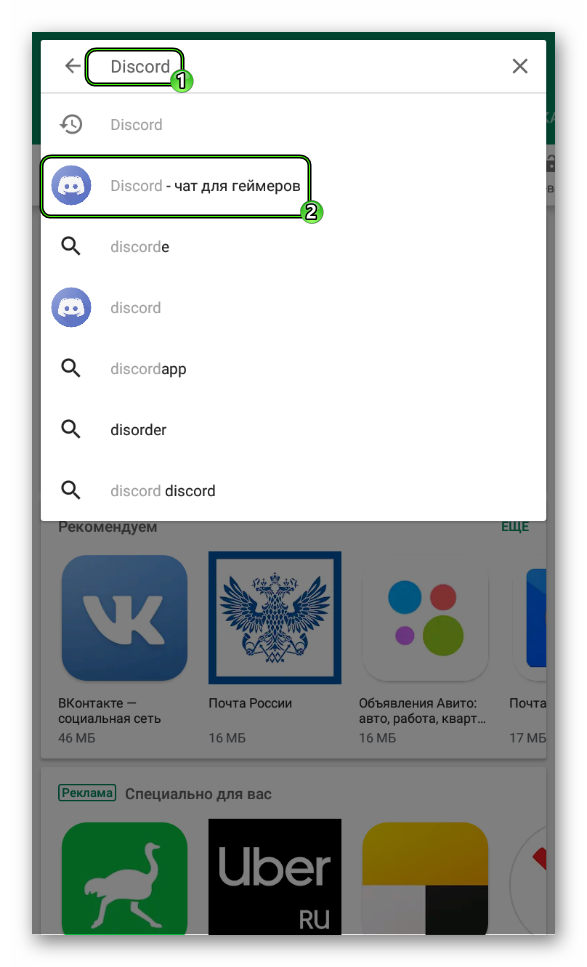
- Далее, тапните на опцию обновления.
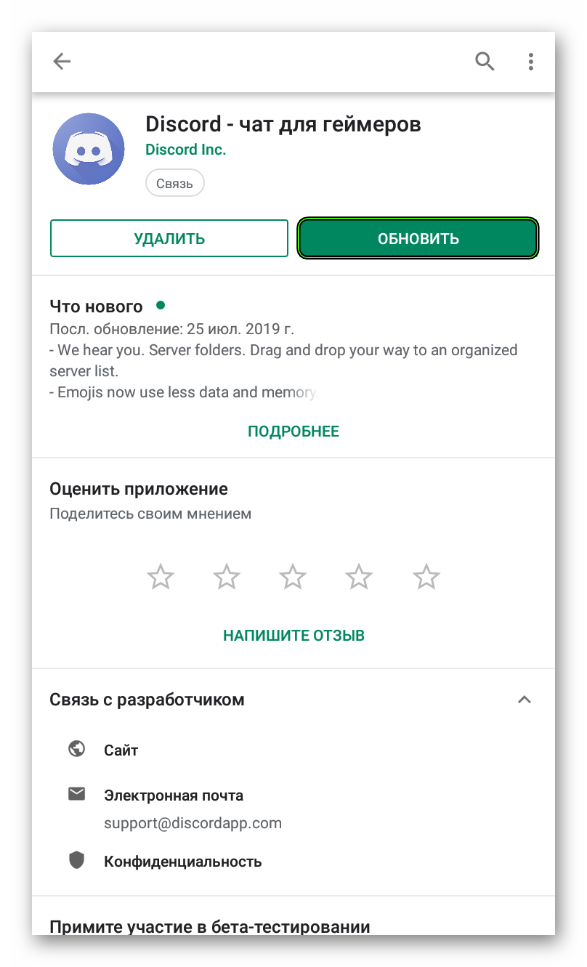
- Подтвердите выполнение процедуры.

Discord – хороший помощник для интернет-коммуникации. Он удобный, понятный и, главное, бесплатный. Установить софт – половина дела. Важно своевременно обновлять его, чтобы поддерживать последние тенденции цифровой индустрии. В процессе обновления устраняются ошибки предыдущих версий, улучшается производительность, добавляются новые функции. В гайде расскажем, как правильно обновить программу на компьютере и телефоне.
Как обновить Дискорд на ПК
На компьютере софт может обновляться в автоматическом режиме. Следовательно, достаточно в настройках выдать приложению доступ к памяти и оно будет своевременно выполнять необходимые действия. Однако существует альтернатива — самостоятельные апдейты для тех пользователей, которые любят контролировать ситуацию. Дальше поговорим об обновлениях до последней версии на разных ОС.
Обновление Discord на Windows
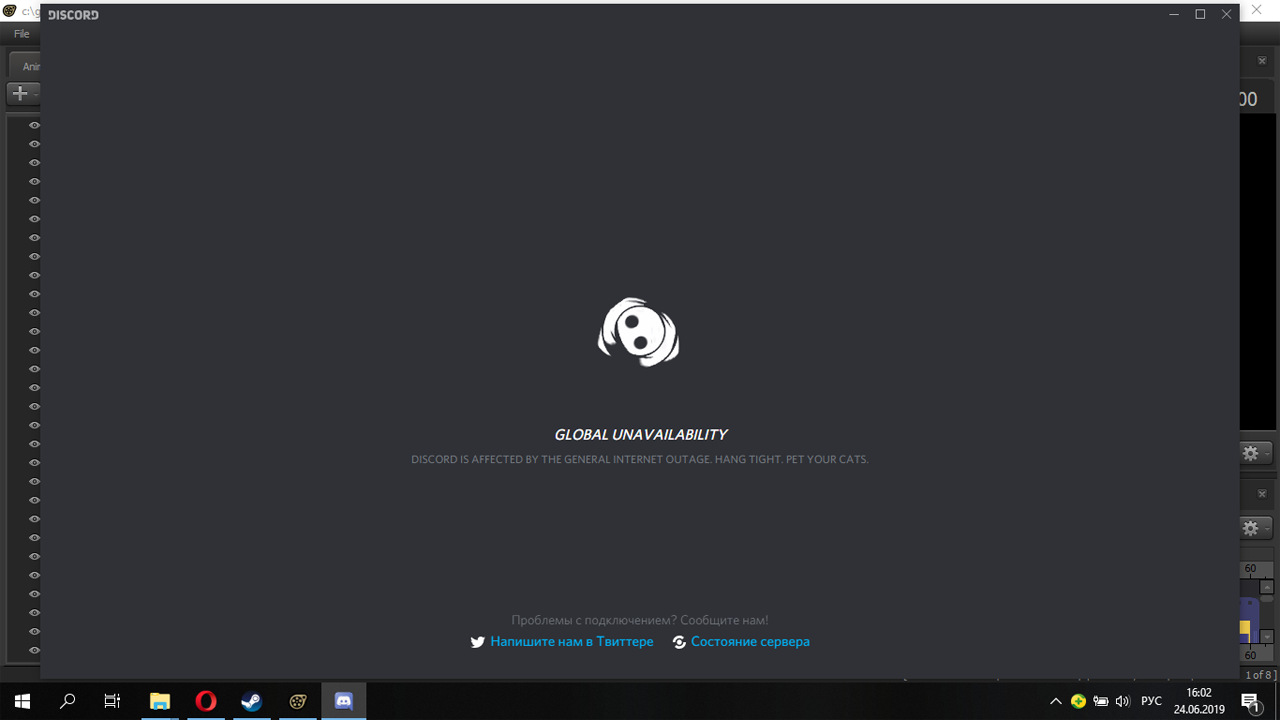
Вообще, ситуации могут быть разные. Возьмем стандартную: правильно функционирующую систему на основе Виндоус. Тогда, чтобы произвести апдейт программы, будет достаточно ее просто закрыть и открыть снова. Все операции пройдут в автоматическом режиме и нужные компоненты загрузятся из «облака». Есть такой вариант развития событий, когда у пользователя «сломана» Винда. В этом случае придется сначала починить систему, а потом полностью переустановить Дискорд.
Обновление Discord на Mac OS
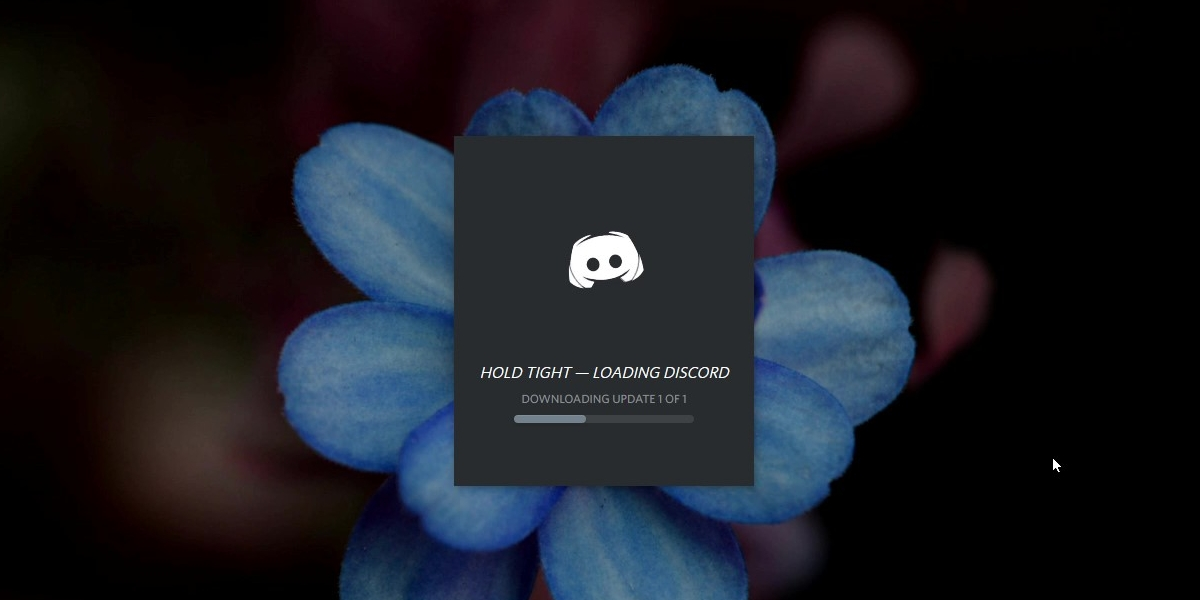
На Маке кардинальных отличий в апдейте Дискорда нет. Потребуется также закрыть мессенджер и открыть заново. Если говорить о казусах, то здесь они происходят реже. В любом случае может помочь полная деинсталляция инструмента и очередная его установка. Вообще, представленный метод универсальный, решающий много серьезных траблов в работе разных приложений.
Как обновить Дискорд на телефоне
Обновление программы Discord на телефоне обстоит чуть иначе, ведь здесь нет автоматических апдейтов (сразу запрещаются операционной системой). Следовательно, придется делать все собственноручно. Благо нужно лишь зайти в соответствующий маркетплейс, выбрать раздел с обновлениями и провести требуемые операции.
Обновление Discord на Android
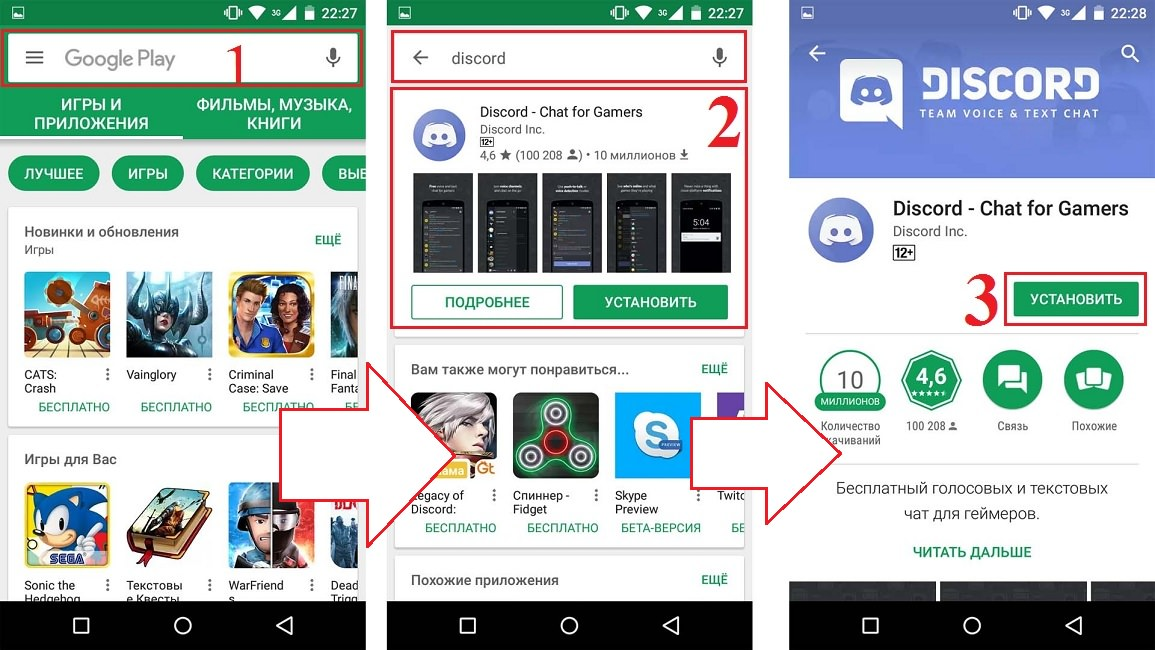
Сначала определяемся с тем, а нужен ли этот апдейт? Если ответ положительный, то заходим в Play Market и дальше действуем одним из приведенных путей. Первый заключается в открытии бокового меню и в поиске среди приложений тех, которым требуется обновление. Второй путь заключается в использовании поисковой строки, куда вбивается название желаемой программы. По результатам работы поиска выбирается установленный на Андроид софт и нажимается соответствующая кнопка.
Обновление Discord на iOS
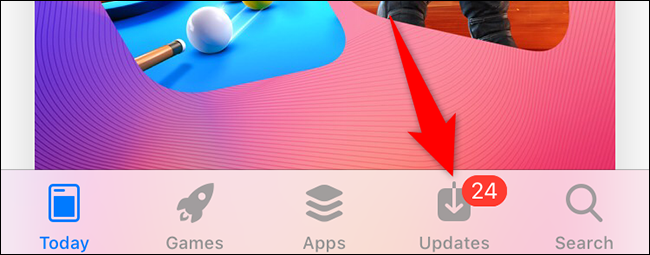
Аналогичная ситуация обстоит со смартфонами на базе Айос. Только здесь используем App Store. Снизу располагается удобная кнопка «Updates», где и находится иконка Дискорда, жаждущая обновления компонентов. Еще можно через поисковую строку выбрать и апдейтнуть.
В Сети часто встречается вопрос, как обновить Дискорд, чтобы пользоваться последней версией приложения и избежать ошибок более старых выпусков ПО. Ниже рассмотрим принцип обновления для ПК и телефона.
Как обновить Discord: пошаговая инструкция
Приложение Дискорд — бесплатный мессенджер, поддерживающий проведение видеоконференций и VoIP. Первоначально он был ориентирован на пользователей ПК, но со временем появились варианты для смартфонов на iOS или Android. Выпуск первой версии приложения датируется 6 марта 2015 года.
Почти за пять лет деятельности разработчики выпустили множество обновлений. При этом пользователи должны знать, как обновить Дискорд до последней версии, чтобы пользоваться его функционалом. Рассмотрим инструкции к действию для телефона и компьютера.
На ПК
Разработчики позаботились о пользователях и предусмотрели автоматическое обновление. При каждом входе в программу последняя отправляет запрос к главному серверу и проверяет наличие новых версий.
Если встроенная функция по какой-то причине не сработала, можно скачать последнее обновление Дискорд на ПК и установить его вручную. Используйте один из следующих методов в порядке очередности.
Первые действия:
- Выйдите из программы Discord.
- Жмите на кнопку Ctrl+Alt+Del.
- Перейдите в Диспетчер задач и закройте процессы, связанные с ПО.
- Еще раз войдите в мессенджер Дискорд. Возможно, ему удастся обновить себя без дополнительной помощи.
Если указанный способ не сработал, придется удалить программу и установить последний вариант вручную. Чтобы обновить мессенджер таким способом, сделайте следующее:
- Удалите Дискорд через Панель управления или CCleaner.
- Жмите на Win+R.
- Введите в появившуюся строку %AppData% и жмите ОК.

- Удалите папку с названием мессенджера.

- Перезапустите ПК.
- Войдите на сайт discordapp.com.
- Жмите кнопку Загрузить для Windows.
- Дождитесь скачивания и установите софт с нуля.
 При отсутствии результата попробуйте обновить Дискорд до последней версии более кардинальным способом. Алгоритм такой:
При отсутствии результата попробуйте обновить Дискорд до последней версии более кардинальным способом. Алгоритм такой:
- Найдите ярлык Discord и жмите на него правой кнопкой мышки.
- В меню выберите пункт Свойства.

- В окне найдите раздел ярлык и жмите клавишу Расположение файла.

- Войдите в папку и удалите Update.

- Запустите мессенджер и дайте ему возможность обновить программу до последней версии.
Иногда для обновления могут потребоваться права администратора или включение совместимости с Виндовс 7 или 8.
На телефоне
Теперь рассмотрим, как переустановить Дискорд до последней версии на смартфоне. Как и в прошлом случае, обновление приложения происходит автоматически через Play Маркет или App Store. Если этого не произошло, необходимо обновить Дискорд вручную.
Алгоритм такой (на примере Play Маркет):
- Войдите в магазин приложений.
- Жмите на три горизонтальные полоски с левой стороны.
- Войдите в раздел Мои приложения и игры.

- Найдите программу, которую нужно обновить до последней версии (в нашем случае это Дискорд).
- Жмите на кнопку Обновить напротив программы, если она есть.
- Дождитесь завершения процесса.
Для удобства установите автоматическое обновление. Сделайте следующее:
- Войдите в Play Маркет и жмите на три горизонтальные полоски слева.
- Войдите в настройки.
- Перейдите в Автообновление приложений.
- Установите подходящий вариант.
 Если рассмотренные методы не дали результата, обновите Discord на телефоне принудительным способом. Здесь доступно два варианта:
Если рассмотренные методы не дали результата, обновите Discord на телефоне принудительным способом. Здесь доступно два варианта:
- Удалите приложение и установите его снова с магазина Плей Маркет.
- Деинсталлируйте мессенджер на смартфоне, а после загрузите его на ПК. Полученный файл скиньте на телефон и установите, следуя подсказкам.
При правильном подходе указанные шаги должны помочь в обновлении.
Итоги
Зная, как обновить Дискорд, вы сможете пользоваться последней версией приложения и полным набором функций. Следите за автоматическим обновлением ПО. Если оно не срабатывает, делайте работу вручную.
Рекомендуем:

Для обеспечения корректной работы мессенджера необходимо своевременно обновить Дискорд на ПК и телефоне. Этот процесс не занимает много времени и доступен даже новичкам. Ниже приведем пошаговую инструкцию, а также рассмотрим, что делать, если при загрузке ПО происходит ошибка.
Как обновить Дискорд
Разработчики Discord упростили работу пользователям и предусмотрели возможность автоматического обновления. Иными словами, человеку не нужно совершать никаких действий, ведь при наличии подключения к Сети программа сама должна обновить Дискорд до последней версии. Но бывают ситуации, когда этого не происходит из-за каких-то внутренних сбоев и ошибки. Рассмотрим разные ситуации для ПК и телефона.
Как обновить на компьютере
Компьютерная версия загружается в автоматическом режиме и не требует дополнительных действий от пользователя. Общий алгоритм имеет следующий вид:
- Жмите на иконку программы.

- Дождитесь установки обновления;
- Прочитайте информацию о нововведениях;

- Работайте в программе.
Авторизация также проводится автоматически, если пользователь уже входит под своим логином и паролем. Если процесс прошел некорректно, обновление Дискорд проводится вручную. Как это сделать правильно при появлении ошибок, рассмотрим ниже.
Как обновить на телефоне
В случае с приложением ситуация такая же, как на компьютере. Здесь загрузка новой версии происходит в автоматическом режиме через Плей Маркет или Апп Сторе. Если этого не произошло по какой-то причине, необходимо знать, как обновить Дискорд до последней версии самому. Алгоритм действий такой:
- Зайдите в магазин с приложениями.
- Кликните на три горизонтальные полоски слева.
- Войдите в раздел Мои приложения и игры.
- Отыщите Дискорд, который вы планируете обновить.
- Кликните на кнопку обновления возле названия софта (при наличии).
- Дождитесь окончания процесса.


Также проверьте, что опция автоматического обновления включена в настройках. Для этого:
- Войдите в Плей Маркет.
- Перейдите в Настройки.

- Войдите в Автообновление приложений.

- Задайте необходимую опцию.

В крайнем случае можно полностью удалить ПО с телефона, скачать последнюю версию Дискорд и загрузить ее на смартфон.
Какие проблемы могут возникнуть в процессе, и как их решить
Пользователи нередко жалуются на ситуацию, когда не обновляется Дискорд. Причиной могут быть сбои ПО устройства, вирусы или другие проблемы. Как правило, трудности возникают при работе на ПК или ноутбуке. Именно на них нередко появляется ошибка Update Failed (не удается обновить ПО).
Для решения проблемы можно воспользоваться одним из приведенных ниже методов.
Способ №1:
- Выйдите из Дискорд.
- Введите комбинацию Ctrl+Alt+Del и вызовите диспетчер задач.
- Закройте все процессы, которые связаны с приложением.

- Повторно откройте мессенджер и дождитесь обновления.
Если указанный метод не сработал, и Дискорд все равно не может обновиться, переходите к следующему этапу.
Способ №2 (переустановка):
- Отключите антивирусный софт, чтобы избежать конфликтов.
- Закройте процессы, связанные с Discord, через диспетчер задач.
- Полностью удалите мессенджер с помощью встроенных возможностей или специальной программы (как пример, CCleaner).
- Вызовите командную строку Win+R.
- Введите в нее текст %AppData% и жмите Ввод.

- В открывшей папке удалите информацию с надписью Discord.

- Снова вызовите команду Выполнить путем одновременного нажатия Win+R.
- Впишите текст %LocalAppData%.

- Найдите папку с названием Discord и удалите ее.
- Перезапустите ПК.
Теперь остается скачать последнее обновление Дискорд на ПК с официального сайта, запустить файл и запустить мессенджер с нуля.

Если после указанной операции ошибка не появляется, вам удалось успешно обновить приложение. Если же этот метод не подошел, переходите к следующему решению (рассмотрено ниже).
Способ №3:
- Удалите приложение по схеме, которая рассмотрена выше.
- Перейдите на официальный сайт discord.com.
- Слева вверху жмите на кнопку Загрузить.
- В появившемся окне выберите Скачать публичную тестовую версию.
- Дождитесь установки и запустите софт.

Если все работает, и вам удалось обновить Discord, переходите к работе с ПО. В ином случае воспользуйтесь рекомендациями, которые приведены ниже.
Способ №4:
- Найдите на рабочем столе иконку программы Дискорд;
- Жмите по ней правой кнопкой мышки;
- Выберите пункт Свойства;

- В появившемся окне жмите на вкладку Ярлык;
- Внизу окна кликните на пункт Расположение файла;

- Выберите пункт Update в появившейся папке.

Теперь снова войдите в программу и проверьте, удается ее обновить или нет.
Способ №5:
- Найдите иконку приложения на рабочем столе.
- Жмите правой кнопкой мышки по названию.
- Войдите в раздел Свойства.
- Перейдите в закладку Совместимость.
- Поставьте отметку возле поля Выполнять эту программу от имени администратора.

Кроме рассмотренных выше, могут пригодиться и другие рекомендации:
- Добавьте приложение-мессенджер в исключения брандмауэра Виндовс.
- Отключите на время антивирусную защиту.
- Проверьте наличие на компьютере пакетов Net Framework и Microsoft Visual C++.
Итоги
Помните, что по умолчанию в программе предусмотрено вечное обновление Discord. Разработчики сделали все необходимые шаги, чтобы пользователи не переживали о необходимости загрузки новых версий. Сбои в работе происходят в редких случаях. Если же с загрузкой нового ПО возникают сбои, вы знаете, как обновить Дискорд, и что делать при возникновении трудностей.
В большинстве случаев рассмотренных выше мер достаточно для устранения проблемы. Если же это не помогло, можно обратиться в службу поддержки Discord. Они расскажут, как выполнить обновление, и какие шаги предпринять в первую очередь.
вам просто нужно нажать горячую клавишу или сочетание клавиш CTRL + R, чтобы обновить Discord.
Какая последняя версия Discord?
Discord работает в Windows, macOS, Android, iOS, iPadOS, Linux и в веб-браузерах. По состоянию на 21 июля 2019 года программное обеспечение насчитывает более 250 миллионов пользователей.
…
Discord (программное обеспечение)
| Скриншот Discord в 2021 году | |
|---|---|
| Начальная версия | 13 мая 2015 |
| Стабильный выпуск | 74432 |
| Предварительный выпуск | 74659/16 января 2021 г. |
Есть ли приложение Discord для Android?
Discord только что повысился. Мобильные приложения для iOS и Android теперь доступны в App Store и Google Play Store соответственно. … Загрузите приложение для своего мобильного устройства и ощутите современное игровое общение: Обмен сообщениями в реальном времени: обменивайтесь видео, изображениями и текстом в интерактивном чате.
Почему мой Discord не работает?
Исправить Discord, который не открывается — закройте Discord в диспетчере задач и перезапустите его. … Коснитесь вкладки «Процесс» и найдите приложение Discord, чтобы щелкнуть по нему. Затем нажмите кнопку «Завершить задачу» в правом нижнем углу, чтобы остановить фоновый процесс Discord. Затем вы можете перезапустить Discord, чтобы проверить, может ли он открываться и работать нормально.
Как сбросить Discord?
1: Откройте приложение Discord Server и войдите в систему, указав свое имя пользователя и пароль.
- 2: Затем в нижней части раздора вы увидите кнопку с шестеренкой и щелкните там.
- 4: Здесь вы перейдете ко многим настройкам. …
- 5: Нажмите «Сбросить настройки голоса».
- 6: Затем он запросит у вас некоторые разрешения, поэтому вы должны его прочитать.
Безопасен ли рознь для 11-летних?
Discord требует, чтобы пользователям было не менее 13 лет, хотя они не проверяют возраст пользователей при регистрации. … Поскольку все это создается пользователями, существует множество неприемлемого контента, такого как нецензурная лексика, графические выражения и изображения (хотя вполне возможно принадлежать к группе, которая запрещает это).
Почему я не могу установить Discord в Windows 10?
Если установка Discord не удалась, обычно это связано с тем, что приложение все еще работает в фоновом режиме. Перед повторной установкой может потребоваться полностью удалить инструмент с вашего компьютера. Удаление всех старых файлов, связанных с приложением, может решить проблему сбоя установки Discord.
Раздор лучше скайпа?
С точки зрения использования данных Discord более эффективен, чем Skype. Discord передает аудиоданные только тогда, когда участник звонка говорит, в то время как Skype постоянно передает аудиоданные (это больше похоже на телефонный звонок). … Это одна из причин, почему Discord лучше Skype.
Есть ли в Google Play рознь?
Google недавно начал бороться с приложениями, которые обходят его систему, поэтому Discord, вносящий это изменение, может быть следствием этого. … Согласно часто задаваемым вопросам, если вы хотите оставить все как есть и заплатить Discord напрямую, вы сможете управлять своим планом только в настольном приложении / на веб-сайте. Приложение для Android будет предназначаться только для Google Play.
Как мне получить разлад на моем Самсунге?
Как связать:
- Как связать:…
- Нажмите на логотип Discord в правом верхнем углу приложения, и теперь вы должны увидеть страницу «Войти / зарегистрироваться» для интеграции Discord Samsung.
- Если у вас уже есть учетная запись Discord, просто нажмите «Войти», и начнется процесс привязки учетной записи.
17 июн. 2020 г.
Можете ли вы использовать Discord без приложения?
Вариант 1. Присоединитесь к серверу Discord в веб-браузере
Мы рекомендуем присоединиться к серверу Discord с помощью приложения Discord для Windows, Mac, iPhone, iPad, Android или Linux, хотя это не обязательно. Если у вас не установлено приложение, вы все равно можете присоединиться к серверу через веб-браузер на большинстве устройств.
Можете ли вы использовать Discord в мобильном браузере?
Discord будет работать во всех других браузерах. … Чтобы загрузить приложение Discord на свой ПК / Mac, нажмите ЗДЕСЬ. Чтобы загрузить на любое устройство Android или iOS, посетите магазин приложений. Его также можно использовать в браузере, и теперь его можно использовать на веб-сайтах, чтобы мы могли общаться в чате!
Почему я не могу присоединиться к призыву Discord?
У вас могут возникнуть проблемы с голосовым чатом Discord, если режим ввода / настройки звука в приложении Discord настроены неправильно. В этом контексте изменение режима ввода на голосовую активность в настройках Discord / вызова может решить проблему. Запустите приложение Discord, а затем откройте его настройки.
